Per molte ragioni, potresti voler scaricare un video da salvare per dopo o da riprodurre offline. youtube-dl è un'utilità gratuita e open source che ti consente di scaricare YouTube e altri video dalla riga di comando di Linux. Non funziona solo per Linux, ma anche per Windows e MacOS. Tra molte altre utilità, youtube-dl ha un ampio set di funzionalità e i suoi aggiornamenti vengono rilasciati più frequentemente.
Caratteristiche:
- Supportato su Linux, Windows e MacOS
- Scarica video con qualità e formato particolari.
- Oltre al solo YouTube, supporta il download di video da molti siti
- Scarica i sottotitoli dei video
- Imposta la velocità massima di download in byte al secondo
- Scarica solo l'audio da un video.
- Scarica video in formato e qualità specifici
In questo post, ti mostreremo come installare l'utility youtube-dl e usarla per scaricare i video di YouTube tramite la riga di comando in Linux.
Prerequisiti
- Utente Sudo
- Python versione 2.6, 2.7 o 3.2+ installata
Nota :Abbiamo spiegato l'intera procedura su Ubuntu 20.04 LTS . Tuttavia, la stessa procedura vale anche per tutte le distribuzioni Linux.
Installazione di youtube-dl (modo consigliato)
Il youtube-dl è uno script Python open source. Scaricheremo questo script e lo salveremo in /usr/local/bin . Ecco il comando per farlo:
$ sudo wget https://yt-dl.org/downloads/latest/youtube-dl -O /usr/local/bin/youtube-dl
Ora usando il seguente comando, rendi eseguibile lo script:
$ sudo chmod a+rx /usr/local/bin/youtube-dl
Ora l'ultima versione di youtube-dl è stata installata sul tuo sistema. Per visualizzare quale versione è stata installata, utilizzare il seguente comando:
$ youtube-dl --version
L'output seguente mostra che la versione attualmente installata di youtube-dl è 24.01.2021 qual è l'ultima versione.

Aggiorna youtube-dl
Youtube-dl rilascia i suoi aggiornamenti una volta al mese o alla settimana. Per aggiornare la tua versione di youtube-dl, usa il seguente comando:
$ youtube-dl -U
Installazione di youtube-dl tramite snap
youtube-dl è disponibile anche come pacchetto snap. Per installare youtube-dl snap, prima abilita snapd sul tuo sistema. Utilizzare il comando seguente per farlo:
$ sudo apt install snapd
Quindi per installare youtube-dl, usa il seguente comando:
$ sudo snap install youtube-dl
Scarica video di YouTube
Per scaricare un YouTube o qualsiasi altro video tramite youtube-dl, utilizzare la seguente sintassi:
$ youtube-dl <video_url>
Sostituisci
Esempio:
$ youtube-dl https://www.youtube.com/watch?v=ksonXnMiUXI
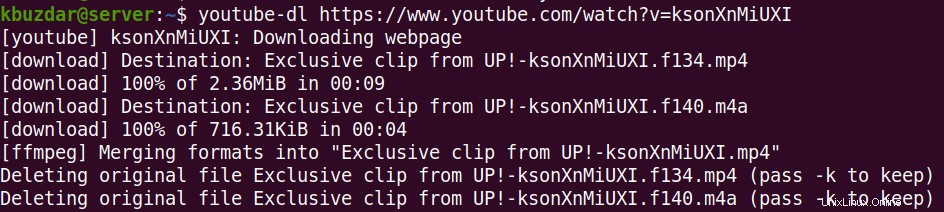
Puoi vedere che il video scaricato è stato salvato come "Clip esclusiva da UP!-ksonXnMiUXI.mp4" nella directory corrente. Qui, clip esclusiva di UP! è il titolo del video, ksonXnMiUXI è l'ID del video e .mp4 è l'estensione video.

Salva il video in una posizione diversa
Per impostazione predefinita, youtube-dl salva il video scaricato nella directory Terminale corrente. Puoi anche salvare il file in una posizione diversa mantenendo il formato del nome video originale. Ad esempio, per scaricare il video in /home/user/Videos directory, utilizza la seguente sintassi e sostituisci
$ youtube-dl -o ‘~/Videos/%(title)s-%(id)s.%(ext)s’ <video_url>
Salva il video con un nome diverso
Puoi salvare il file con un nome diverso da quello originale:
$ youtube-dl -o ‘<filename>’ <video_url>
Esempio:
$ youtube-dl -o ‘UP.mp4’ https://www.youtube.com/watch?v=ksonXnMiUXI
Il video scaricato verrà salvato come "UP.mp4" nella directory corrente.
Puoi anche includere dettagli personalizzati nel nome del file, come la data di rilascio, il nome del caricatore, il nome del canale, ecc. Questo può essere fatto usando l'opzione -o. L'opzione -o consente di specificare un modello per i nomi dei file. Ad esempio, il comando seguente scaricherà un video di YouTube e includerà titolo, data di caricamento e durata del video nel nome del file:
$ youtube-dl -o '%(title)s.%(upload_date)s.%( duration)s' https://www.youtube.com/watch?v=ksonXnMiUXI
Puoi vedere nell'output seguente, il video è salvato come "Clip esclusiva da UP!.20090202.45 .mp4" dove "Clip esclusiva di UP è il titolo del video, 20090202 è il data di caricamento e 45 è la durata del video in secondi.

Scarica più video
A volte, abbiamo bisogno di scaricare più video. Invece di eseguire il comando di download per tutti i video uno per uno, puoi scaricarli tutti con un solo comando. Per fare ciò, elenca gli URL di tutti i video in un file, un URL per riga, quindi chiama quel file usando l'opzione -a. Ecco la sintassi del comando per scaricare più video:
$ youtube-dl -a <file-name>
Dove
Questo comando estrarrà l'audio dal video specificato e lo salverà nella directory corrente.
Questo comando scaricherà tutti gli URL specificati nel file e li salverà nella directory corrente.
Scarica solo l'audio da un video
Se devi scaricare solo l'audio da un video, usa l'opzione -x come segue:
$ youtube-dl -x <video-url>
Questo comando estrarrà l'audio dall'URL specificato e lo salverà nella directory corrente.
Scarica video in formato e qualità specifici
Usando youtube-dl, puoi anche scaricare un video in un formato e una qualità specifici. Puoi elencare i formati disponibili di un video specifico usando il seguente comando:
$ youtube-dl -F <video_url>
L'output seguente mostra l'elenco dei formati disponibili per un URL specifico.
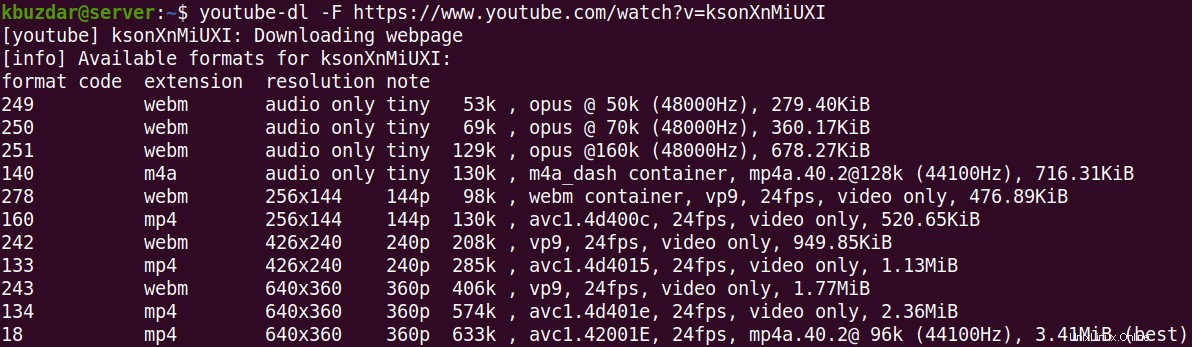
Ora dall'elenco, puoi scegliere di scaricare un formato e una qualità specifici utilizzando il codice del formato:
$ youtube-dl -f <format code> <video_url>
Ad esempio, per scaricare questo video in formato MP4 e qualità 144p, il comando sarebbe:
$ youtube-dl -f 160 <video_url>
Disinstalla youtube-dl
Puoi anche rimuovere youtube-dl dal tuo sistema se necessario. Poiché abbiamo installato youtube-dl scaricando il suo script nel percorso di sistema /usr/local/bin. Quindi ora per rimuovere youtube-dl, dovrai rimuovere lo script dal percorso come segue:
$ sudo rm -rf /usr/local/bin/youtube-dl
Se hai installato youtube-dl tramite snap, puoi rimuoverlo come segue:
$ sudo snap remove youtube-dl
Ecco come scaricare i video di YouTube su Linux utilizzando l'utility youtube-dl. youtube-dl è una pratica utility con un ampio set di funzionalità. Qui, abbiamo discusso solo alcune e comuni opzioni. Tuttavia, c'è molto di più che puoi fare con questa utility. Per esplorare più funzionalità, visita la sua documentazione ufficiale. Per riprodurre i video scaricati, puoi utilizzare qualsiasi lettore multimediale come VLC, FFmpeg, ecc.
